wps如何设置选中的单元格密码 如何在wps中设置选中单元格的密码
更新时间:2023-07-01 14:57:34作者:xiaoliu
wps如何设置选中的单元格密码,在日常办公中,我们经常需要处理一些敏感的数据,为了保护数据的安全性,设置选中的单元格密码成为了必要的操作,而在WPS中,设置选中单元格的密码也是非常简单的。通过以下步骤即可完成设置:首先,打开WPS表格软件并创建一个新的工作表。然后在需要设置密码的单元格上单击鼠标右键,选择格式单元格选项。接着在弹出的对话框中选择保护选项卡,并勾选锁定单元格选项。最后输入您想要设置的密码,并确认。这样当其他人试图修改这些单元格时,将需要输入密码才能进行操作。通过这样简单的设置,我们可以有效地保护重要数据的安全性,同时提高工作效率和保密性。

如何给局部区域加密,需要密码才能修改
1.全选(CTRL+A)表格,点击鼠标右键“设置单元格格式”,进入保护,取消“锁定”。
2.选中需要保护的区域,再次进入“设置单元格格式”,勾选“锁定”功能。
注:这样设置的缘由是:WPS的工作表保护功能只针对锁定单元格有效。
3.点击”审阅“--”保护工作表“,弹出保护工作表密码设置框,设置密码,保存。
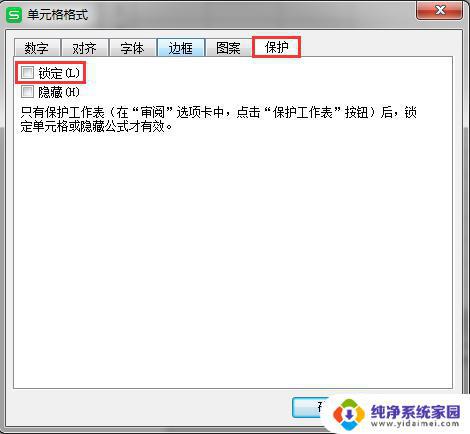
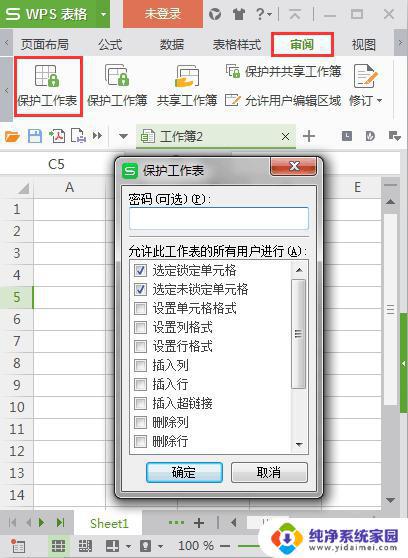
以上是关于如何设置选定单元格密码的全部内容,如果您遇到这种情况,不妨按照本文提供的方法来解决,希望对您有所帮助。
wps如何设置选中的单元格密码 如何在wps中设置选中单元格的密码相关教程
- wps如何快速选中某个区域内的空白单元格 wps如何选中某个区域内的空白单元格
- 如何在wps中设置单元格背景颜色与某个指定单元格相匹配
- wps如何在单元格中画横线 如何在wps表格中的单元格中画横线
- wps怎样设置单元格文字的行间距 怎样在wps中设置单元格文字的行间距
- wps条件格式如何应用于选中的多个单元格
- wps哪里有拆分单元格啊 wps表格中的拆分单元格功能在哪里
- 如何在wps表格中隐藏单元格并粘贴到可见单元格
- wps如何在一列单元格中加入相同的字 wps如何实现一列单元格中批量加入相同的字
- wps如何设置单元格大小 wps如何调整单元格大小
- wps如何批量对单元格中的文本格式转换成数值格式 如何使用wps表格批量转换单元格格式
- 笔记本开机按f1才能开机 电脑每次启动都要按F1怎么解决
- 电脑打印机怎么设置默认打印机 怎么在电脑上设置默认打印机
- windows取消pin登录 如何关闭Windows 10开机PIN码
- 刚刚删除的应用怎么恢复 安卓手机卸载应用后怎么恢复
- word用户名怎么改 Word用户名怎么改
- 电脑宽带错误651是怎么回事 宽带连接出现651错误怎么办